Τρόπος εισαγωγής ή εξαγωγής σελιδοδεικτών του Google Chrome σε αρχείο HTML
Εάν δεν συγχρονίζετε τους σελιδοδείκτες του Chrome με έναν λογαριασμό (Chrome)Google , μπορείτε να χρησιμοποιήσετε τη βοήθεια αυτού του οδηγού για την εισαγωγή και εξαγωγή σελιδοδεικτών του Google Chrome σε HTML(import and export Google Chrome bookmarks to HTML) . Δεν χρειάζεται να συνδεθείτε στον λογαριασμό σας Google ή να χρησιμοποιήσετε επέκταση προγράμματος περιήγησης ή λογισμικό για να το ολοκληρώσετε. Αυτό είναι δυνατό επειδή το Google Chrome(Google Chrome) περιλαμβάνει τη δυνατότητα στους χρήστες να εξάγουν όλους τους σελιδοδείκτες εκτός σύνδεσης σε μορφή HTML .
Το Google Chrome(Google Chrome) είναι ένα από τα δημοφιλή προγράμματα περιήγησης για περιήγηση στο Διαδίκτυο. Όπως κάθε άλλο τυπικό πρόγραμμα περιήγησης, είναι δυνατή η εισαγωγή και εξαγωγή κωδικών πρόσβασης σε προγράμματα(import and export passwords in Chrome) περιήγησης Chrome. Εάν προσθέτετε συχνά σελιδοδείκτες σε ιστοσελίδες και τώρα θέλετε να τις μετακινήσετε από τον έναν υπολογιστή στον άλλο χωρίς να χρησιμοποιήσετε λογαριασμό Google , μπορείτε να το κάνετε επίσης.
Εξαγωγή σελιδοδεικτών Google Chrome(Export Google Chrome) σε HTML
Για να εξαγάγετε τους σελιδοδείκτες του Google Chrome σε ένα αρχείο (Google Chrome)HTML , ακολουθήστε αυτά τα βήματα-
- Ανοίξτε το πρόγραμμα περιήγησης Google Chrome.
- Κάντε κλικ στο εικονίδιο με τις τρεις τελείες.
- Επιλέξτε Bookmarks > Bookmark manager .
- Κάντε κλικ στο εικονίδιο με τις τρεις τελείες.
- Επιλέξτε την επιλογή Εξαγωγή σελιδοδεικτών(Export bookmarks) .
- Επιλέξτε μια διαδρομή στην οποία θέλετε να αποθηκεύσετε.
- Δώστε του ένα όνομα και κάντε κλικ στο κουμπί Αποθήκευση(Save) .
Ανοίξτε το πρόγραμμα περιήγησης Google Chrome στον υπολογιστή σας και κάντε κλικ στο εικονίδιο με τις τρεις κουκκίδες που είναι ορατό στην επάνω δεξιά γωνία.
Εδώ θα βρείτε μια επιλογή που ονομάζεται Σελιδοδείκτες(Bookmarks) . Κάντε κλικ σε αυτό και επιλέξτε την επιλογή Διαχείριση σελιδοδεικτών(Bookmark manager) . Εναλλακτικά, μπορείτε να πατήσετε Ctrl+Shift+O .
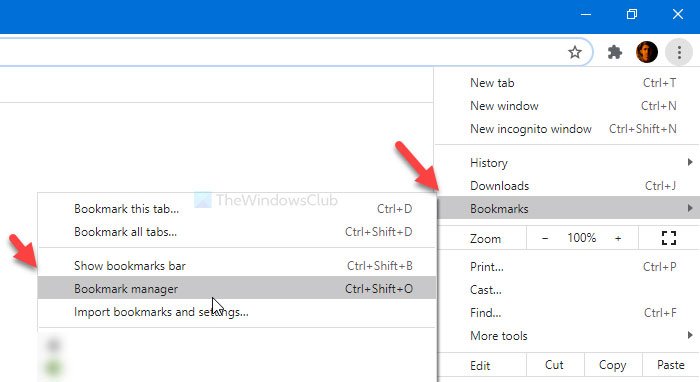
Μόλις ανοίξει, κάντε κλικ στο εικονίδιο με τις τρεις τελείες και επιλέξτε Εξαγωγή σελιδοδεικτών(Export bookmarks ) .
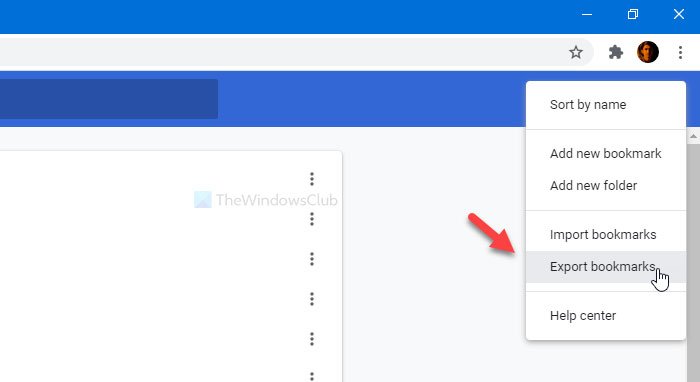
Τώρα επιλέξτε μια διαδρομή όπου θέλετε να αποθηκεύσετε το αρχείο σελιδοδεικτών, δώστε του ένα όνομα σύμφωνα με τη θέλησή σας και κάντε κλικ στο κουμπί Αποθήκευση(Save ) .
Μετά από αυτό, είναι δυνατή η αποστολή του αρχείου σε κάποιον μέσω email ή εφαρμογών messenger.
(Import Google Chrome)Εισαγάγετε σελιδοδείκτες του Google Chrome από ένα αρχείο HTML
Για να εισαγάγετε σελιδοδείκτες Google Chrome , ακολουθήστε αυτά τα βήματα-
- Ανοίξτε το πρόγραμμα περιήγησης Google Chrome.
- Πατήστε Ctrl+Shift+O για να ανοίξετε τη Διαχείριση σελιδοδεικτών(Bookmark manager) .
- Κάντε κλικ στο εικονίδιο με τις τρεις τελείες.
- Επιλέξτε την επιλογή Εισαγωγή σελιδοδεικτών(Import bookmarks) .
- Επιλέξτε το αρχείο HTML.
Ανοίξτε τη Διαχείριση σελιδοδεικτών πατώντας Ctrl+Shift+O αφού ανοίξετε το πρόγραμμα περιήγησης Google Chrome . Στη συνέχεια, κάντε κλικ στο εικονίδιο με τις τρεις κουκκίδες και επιλέξτε την επιλογή Εισαγωγή σελιδοδεικτών(Import bookmarks ) .
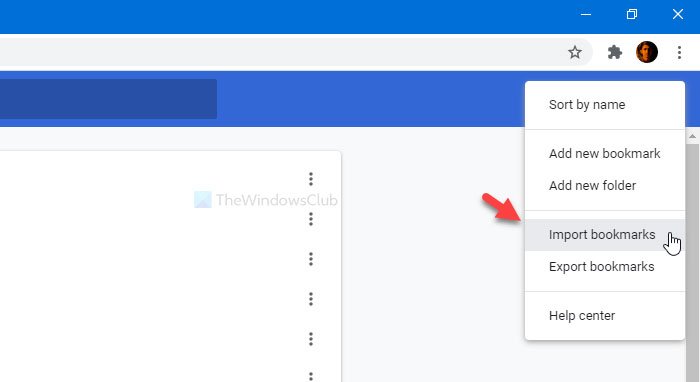
Τώρα, επιλέξτε το εξαγόμενο αρχείο HTML που περιέχει όλους τους σελιδοδείκτες. (HTML)Μόλις το κάνετε αυτό, όλοι οι σελιδοδείκτες θα εισαχθούν αυτόματα στο πρόγραμμα περιήγησής σας Chrome .
Αυτό είναι όλο!
Σχετικές αναρτήσεις που μπορεί να σας ενδιαφέρουν:(Related posts that may interest you:)
- Εισαγωγή σελιδοδεικτών στο πρόγραμμα περιήγησης Chrome(Import Bookmarks into Chrome browser)
- Εισαγάγετε Αγαπημένα και Σελιδοδείκτες στο Edge(Import Favorites and Bookmarks into Edge)
- Εξαγωγή Αγαπημένα του προγράμματος περιήγησης Edge σε αρχείο HTML(Export Edge browser Favorites to an HTML file)
- Εισαγωγή σελιδοδεικτών στον Firefox(Import Bookmarks into Firefox)
- Εξαγωγή σελιδοδεικτών από τον Firefox(Export Bookmarks from Firefox) .
Related posts
Πώς να ανοίξετε ένα αρχείο HTML στο Google Chrome
Το Google Chrome δεν ανταποκρίνεται, Επανεκκίνηση τώρα;
Πώς να διορθώσετε τα σφάλματα λήψης αρχείων στο πρόγραμμα περιήγησης Google Chrome
Πώς να αλλάξετε τις προεπιλεγμένες ρυθμίσεις εκτύπωσης στο Google Chrome
Πώς να καταστρέψετε το προφίλ στο κλείσιμο του προγράμματος περιήγησης στο Google Chrome
Πώς να δημιουργήσετε και να διαγράψετε προφίλ στο πρόγραμμα περιήγησης ιστού Google Chrome
Απενεργοποιήστε τη Διαχείριση προφίλ στο Google Chrome στα Windows 11/10
Πώς να ενεργοποιήσετε και να χρησιμοποιήσετε τη λειτουργία Commander στο Google Chrome
Πώς να εγκαταστήσετε το Google Chrome χρησιμοποιώντας το Windows PowerShell
Το Google Chrome δεν θα διαγράψει το Ιστορικό και τα Δεδομένα περιήγησης
Διορθώστε το ERR_SSL_PROTOCOL_ERROR στο Google Chrome
Πώς να ενεργοποιήσετε ή να απενεργοποιήσετε τα κουμπιά κύλισης καρτελών στο Google Chrome
Πώς να διορθώσετε το Aw, Snap! μήνυμα σφάλματος στο πρόγραμμα περιήγησης Google Chrome
Προβλήματα και ζητήματα του Google Chrome με τα Windows 10
Το Google Chrome αναμένει προσωρινή μνήμη - Τι κάνω!;
Κατεβάστε τα επίσημα θέματα του Google Chrome για το πρόγραμμα περιήγησής σας
Πώς να αλλάξετε το προεπιλεγμένο μέγεθος γραμματοσειράς στο πρόγραμμα περιήγησης Google Chrome
Πώς να ελέγξετε την ταχύτητα σύνδεσής σας στο Διαδίκτυο χρησιμοποιώντας το Google Chrome
Οι επεκτάσεις Google Chrome δεν λειτουργούν στα Windows 11/10
Πώς να ενεργοποιήσετε και να απενεργοποιήσετε την ονομασία παραθύρων στο Google Chrome
